こんにちは!
Salesforceで商談で提案中の商品を管理する際、商品スケジュールという標準機能がありますが、みなさんは使ってみたことはありますか?商品スケジュールを設定すると、特定の期間にわたって支払いや納入が行われる商品の管理が可能になります。いわゆるサブスク商品などにも対応できる機能です。今回は、実際にハンズオン環境でさわってみたので、設定やポイントを紹介していきます!
商品スケジュールとは
商品スケジュールを使用して、特定の期間にわたって支払いまたは納入が行われる商品の支払いおよび納入サイクルを決定できます。Lightning Experience で、カスタム項目、カスタムボタン、カスタマイズしたレイアウト、入力規則、および Apex トリガーを使用して、スケジュールをカスタマイズします。
商品スケジュールには、数量スケジュール、収益スケジュール、収益および数量スケジュールが設定できます。
数量スケジュールは、顧客の支払いは一括で支払い、商品を定期的に納入する際に使用します。例としては、月刊の雑誌を年間契約で販売するような場合です。
収益スケジュールは、顧客の支払いは定期的に支払い、商品を一括で納入する際に使用します。例としては、大型の家電製品を分割払いで販売するような場合です。
収益および数量スケジュールは、顧客の支払いと商品の納入のどちらも定期的に発生する際に使用します。例としては、毎月利用するサブスクリプションサービスを販売するような場合です。
商品スケジュールの種類がわかったところで、さっそく設定を確認してみましょう!
商品スケジュールの設定方法
商品スケジュールの有効化
まずは、設定>商品スケジュール設定から有効化してみましょう。
有効化してないと、商品レコードでチェックボックスが出てきませんのでご注意を!
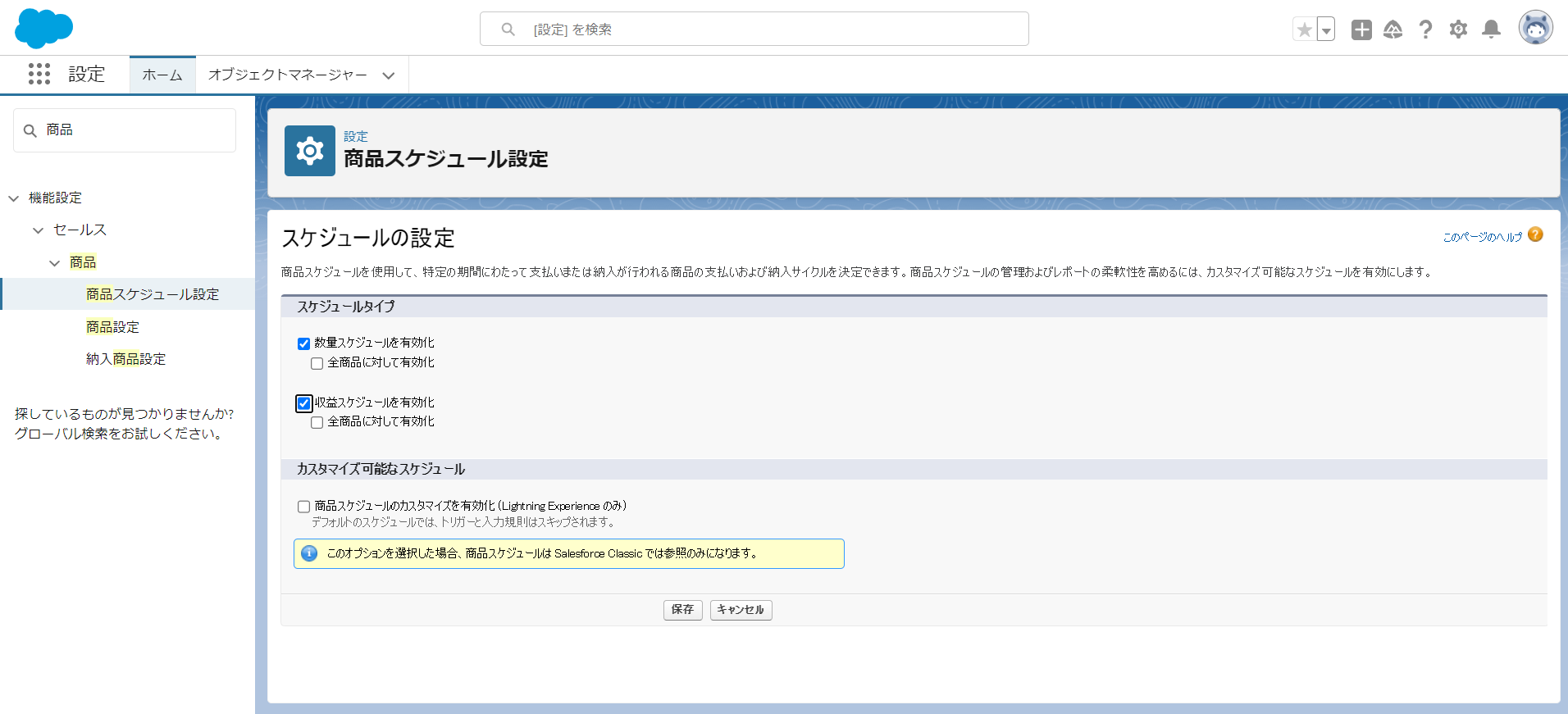
次に、商品オブジェクトからレコードの新規作成画面に進みます。
有効化したので、商品レコードの作成画面で、数量・収益スケジュールのチェックボックスが表示されました。
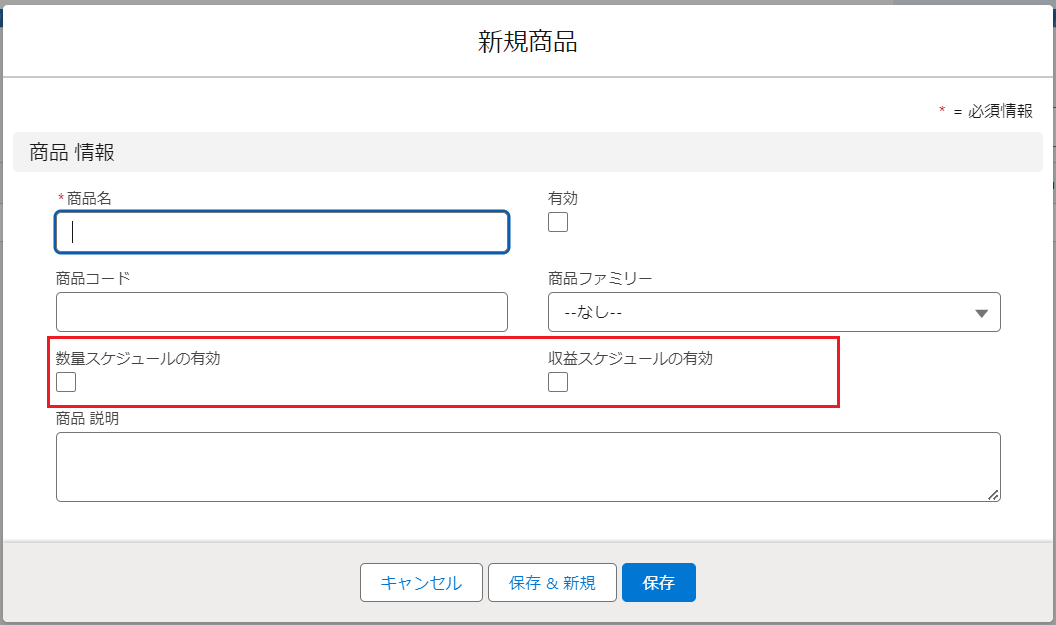
商品登録
新規商品を登録し、今回は数量スケジュールを設定していきます。
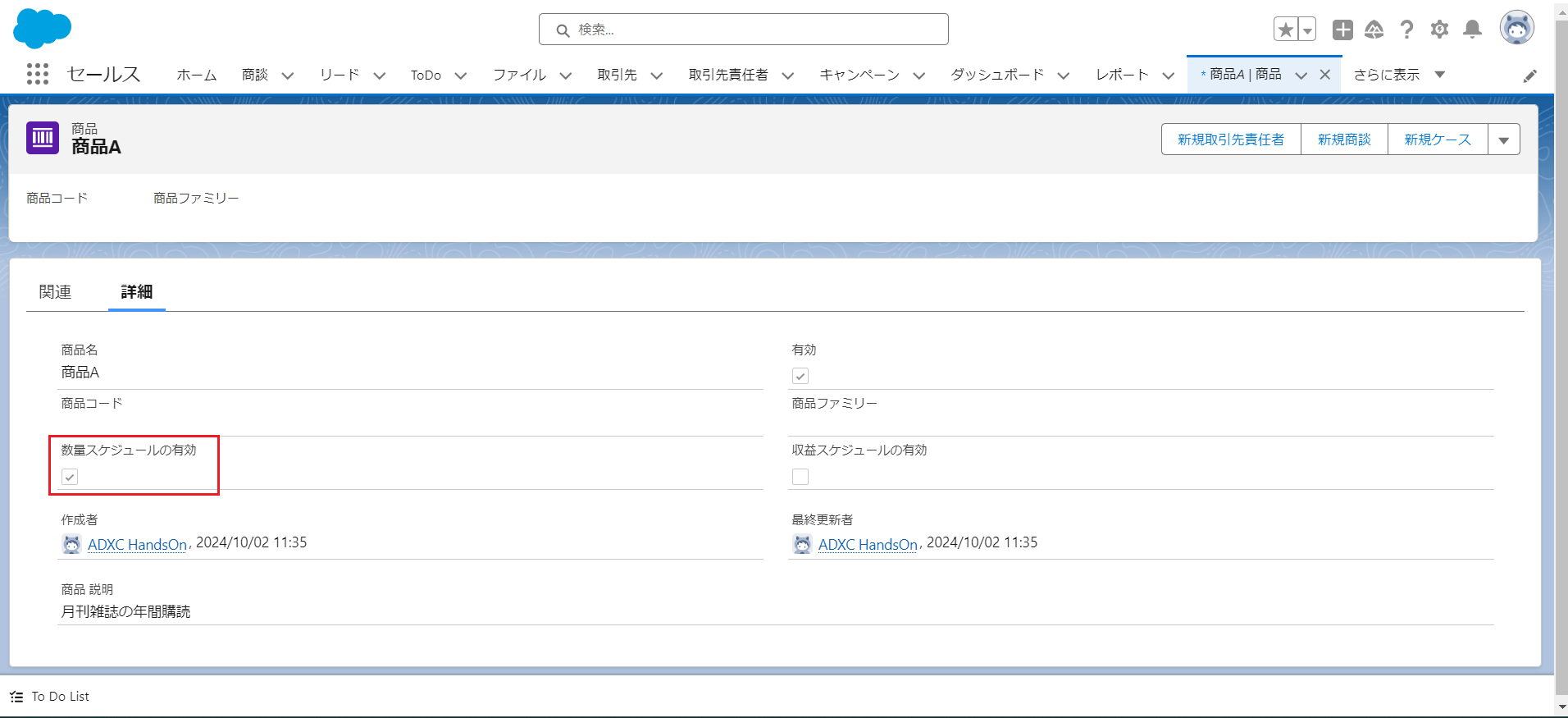
さて、商品にスケジュールを登録するのに、チェックボックスは出ているけれど肝心のスケジュールを入れる項目が見当たらず、私はここで少しつまずいてしまいました。関連タブや色々見たのですが、スケジュールらしきものがどこにも見当たりません!!
探しまくった挙句、もしやこれはClassicでしか設定できないやつか?と思いClassicの画面を見てみると、スケジュールが登録できる箇所を発見しました!!
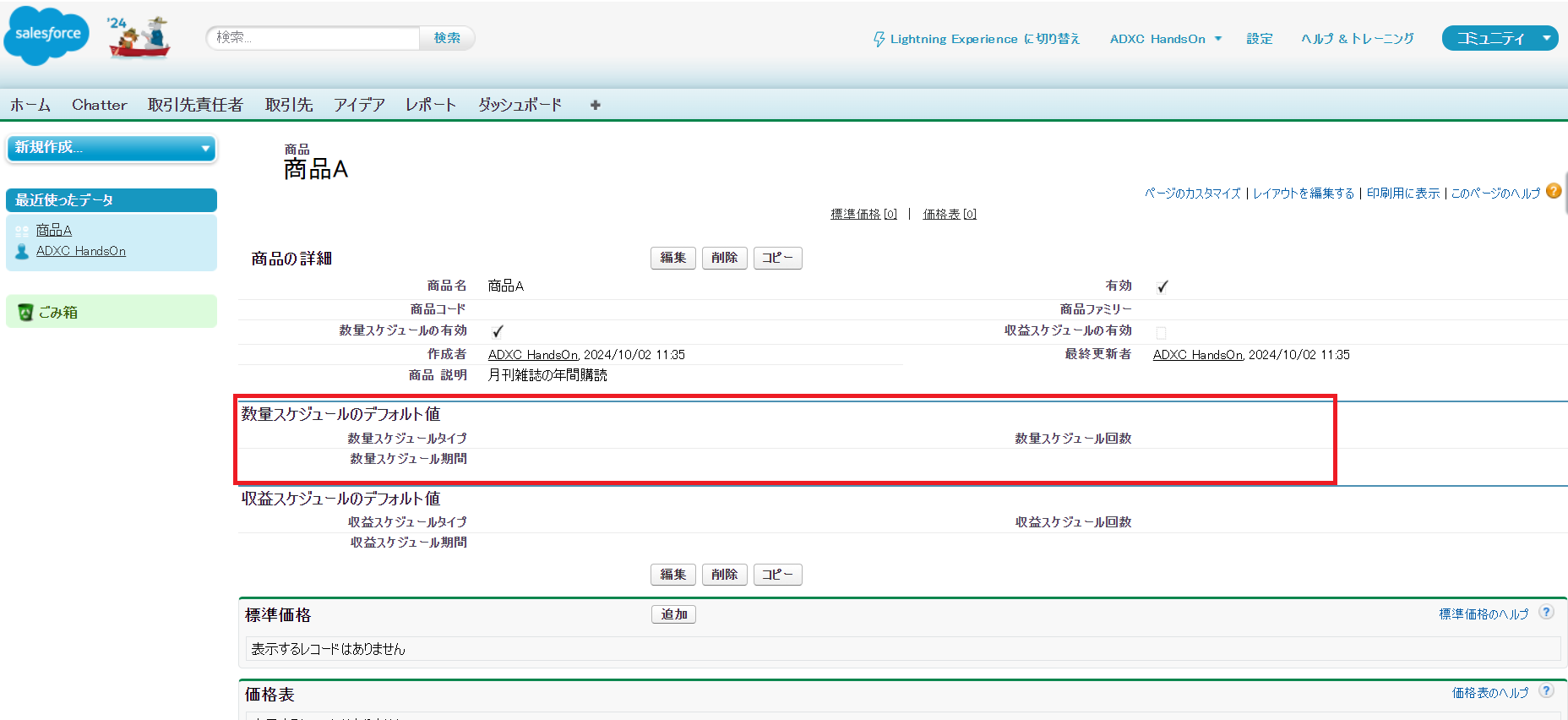
そして、Classicにあるということは、項目は存在しているという助言を先輩からもらい、ページレイアウトを探してみるとありました!!
ページレイアウトに関連リストで入れるのかな??と思って関連リストの項目しか見ておらず、普通の項目は見ておりませんでした。。。(汗)
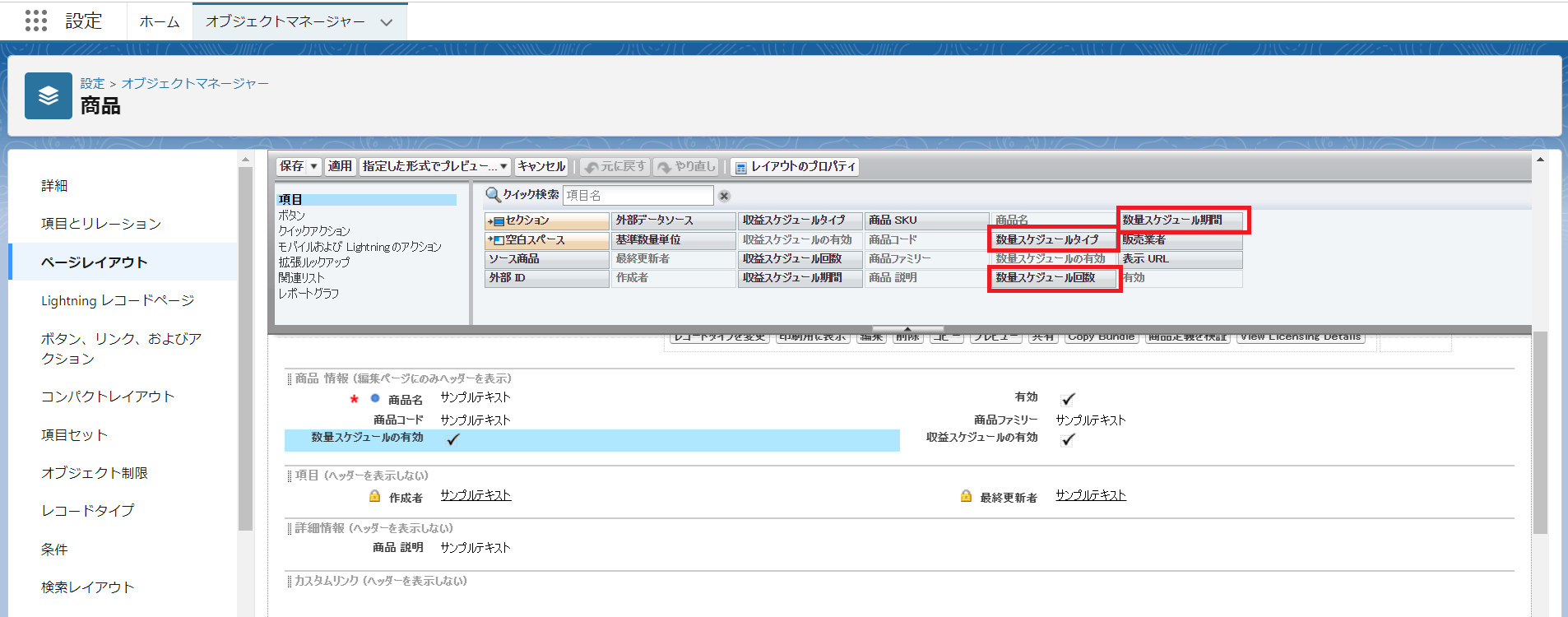
初歩的過ぎて、検索しても記事がないわけです(泣)。ということで、ようやく数量と収益の両方のスケジュールタイプ、期間、回数の項目をレイアウトに追加できました。
数量スケジュールの登録
今回は月刊誌の商品A(1000円/月)を、納品は毎月という設定にしてみます。有効にチェックを入れて下記の通り登録をします。
- 数量スケジュールタイプ:金額/数量を指定回数だけ繰り返す
- 数量スケジュール期間:毎月
- 数量スケジュール回数:12
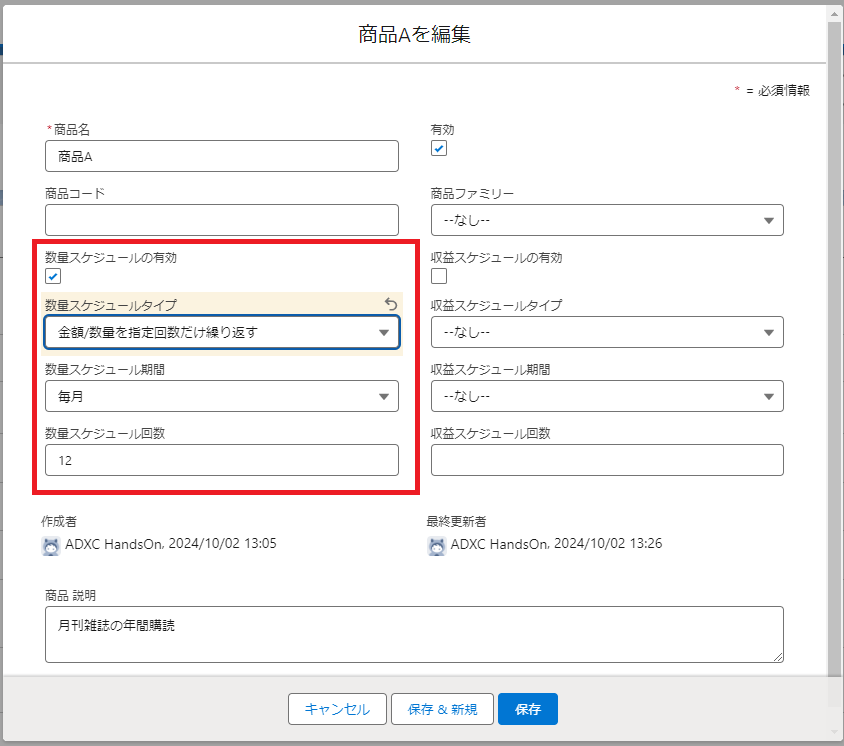
このスケジュールタイプは、金額/数量を指定回数で分割するというのも選べます。分割か、繰り返しか、その回数は・・という設定を理解するのに少し時間がかかりました・・。
ここまでで、商品スケジュール自体の登録は完了です。上記のように商品にデフォルトでスケジュールを入れておくと、商談商品を作成したときに自動的にスケジュールが反映されます。
商談ごとにカスタマイズが必要な場合は、商談商品の登録時にもスケジュール登録ができるようになっています。とても便利ですね!
価格表の登録
つづいて、商品を価格表に登録します。
今回はサブスク用という価格表を作成してみました。
価格は商品Aの月額の金額を設定します。月額1000円、1年間の購読で12000円です。支払いは1回ですが、商談での商品登録時に個数を12個で登録するので商品自体の価格は1個分を設定してみました。
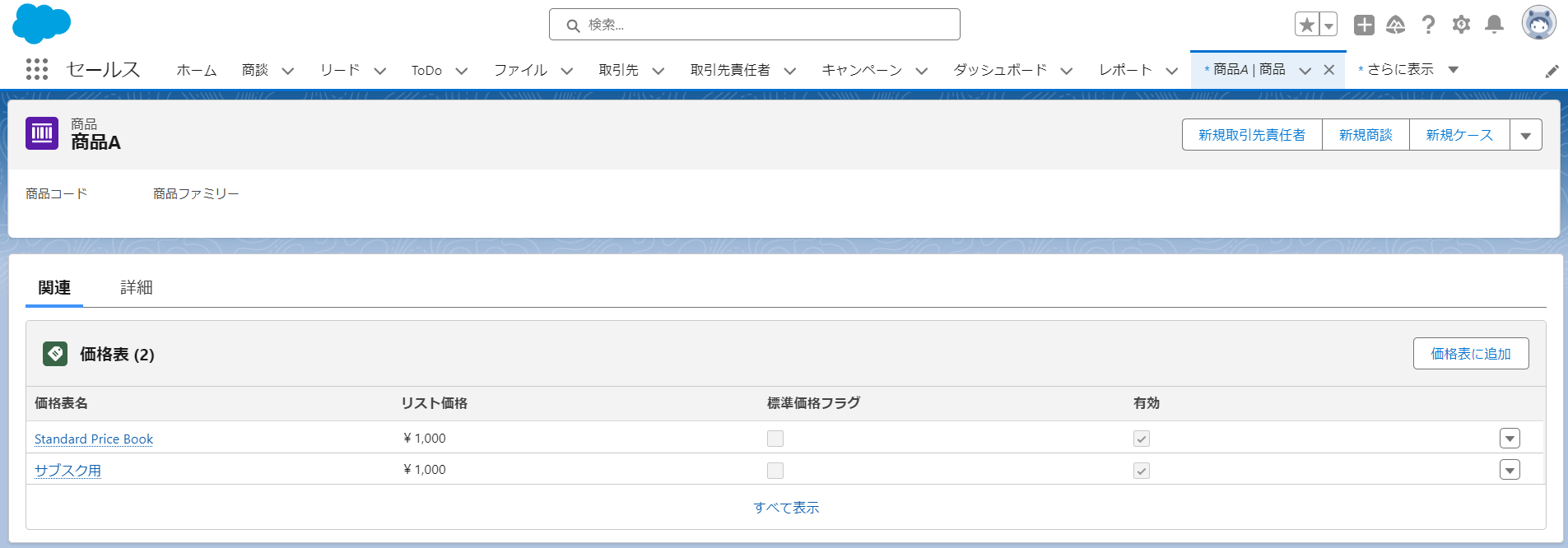
商品とスケジュールの登録ができたところで、今度は商談を作成し商談商品に反映されるかを確認してみます!
商談の登録
商談商品の登録
新規商談で、商品を登録していきます。この時点では金額はゼロになっています。
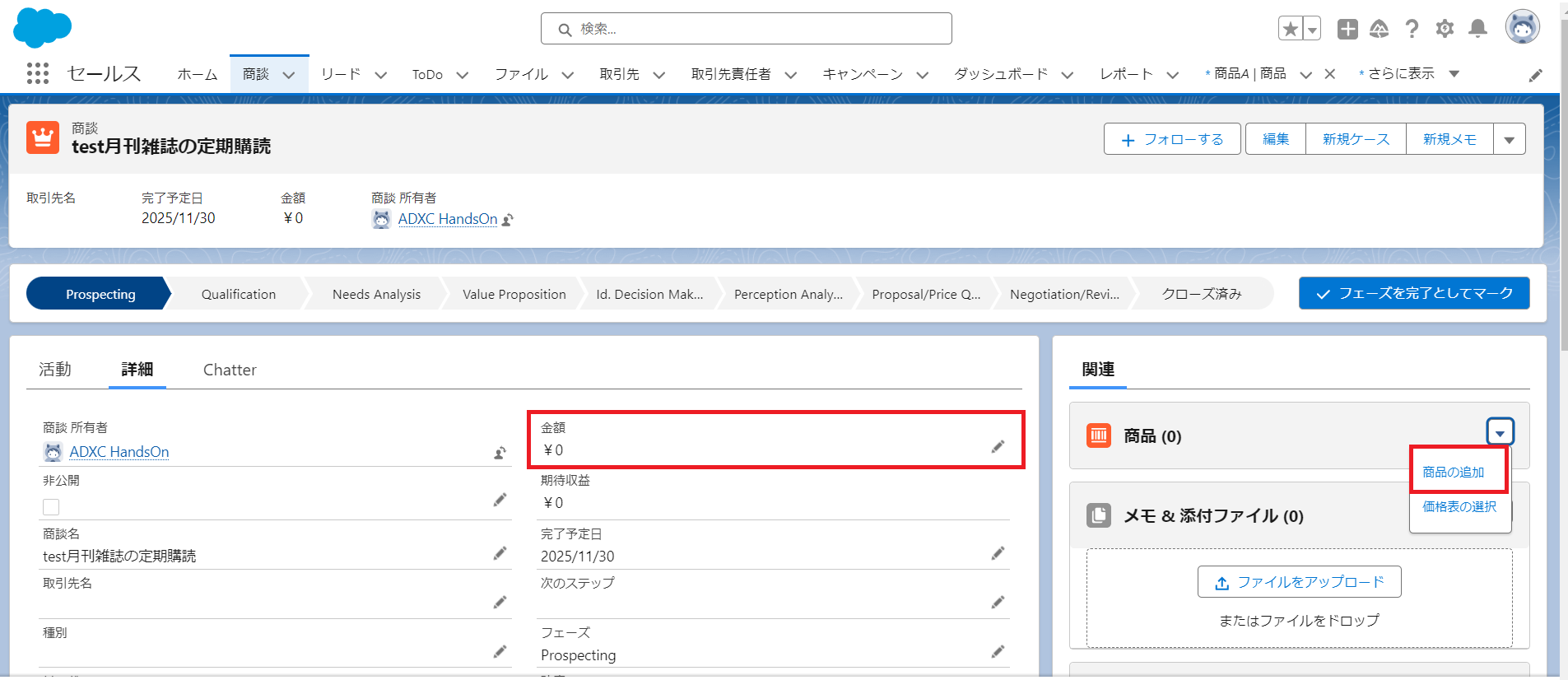
価格表を設定した上で、商品を登録します。
商品スケジュールのところで、「金額/数量を指定回数だけ繰り返す、数量スケジュール回数:12」と設定しているので、1個分だけ登録し、毎月20日に提供するようにしてみます。※提供の日付を指定しないと、分割日付は商談の [完了予定日] から開始されてしまうので、注意が必要!
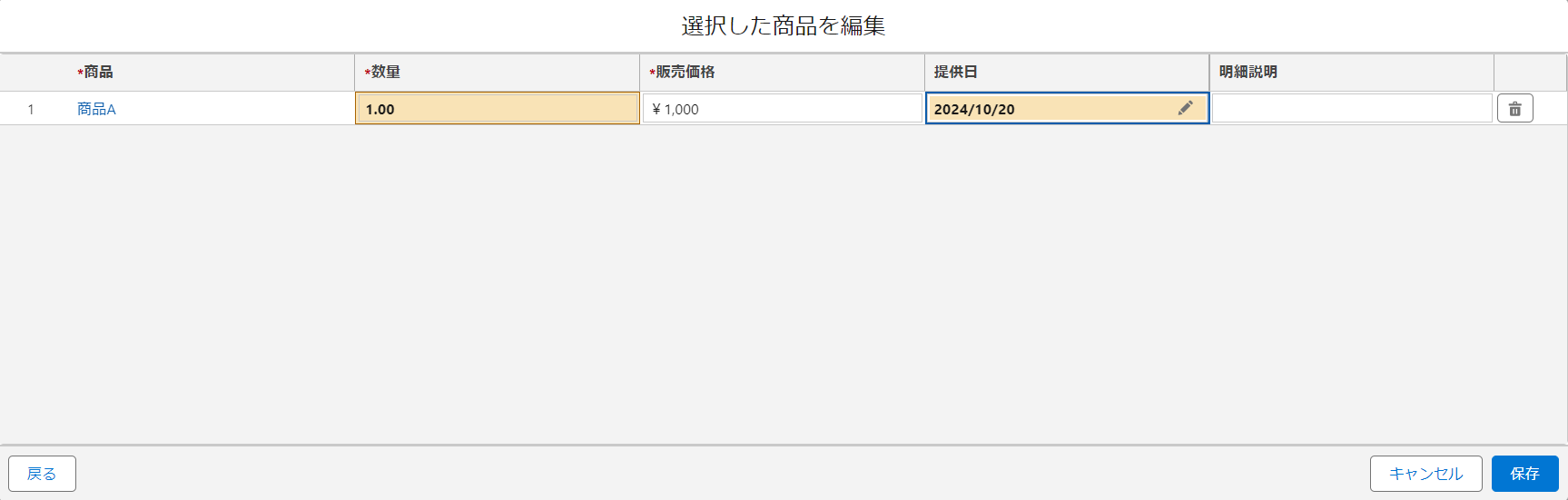
スケジュールされているので数量は12になり、商談の金額にも年間購読の金額12000円が入りました。
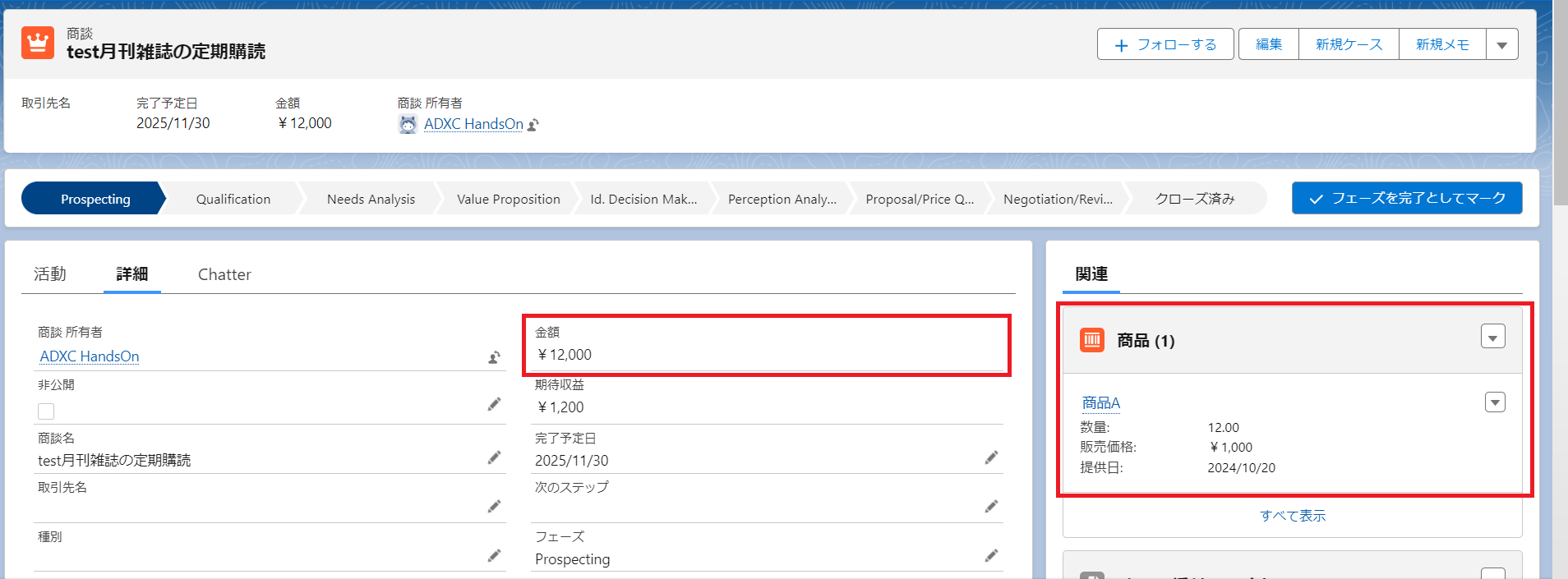
商談商品の関連タブを確認すると、商品のスケジュールが登録されていることを確認できました!
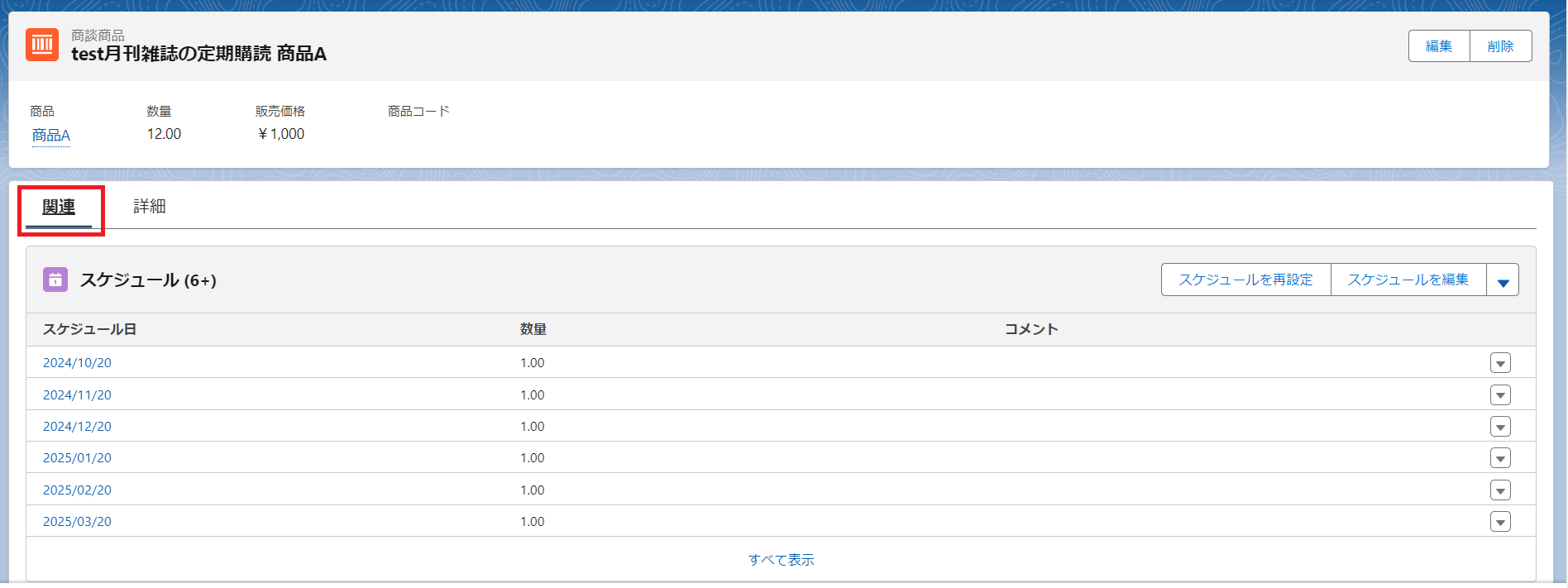
デフォルトで商品スケジュールが登録されていない場合は、上記の商談商品レコードの関連タブのスケジュールから新規でスケジュールを登録できます。また、デフォルトで設定されているものもスケジュールの再設定が可能です。
スケジュールタイプ・期間・回数の設定と、商談商品の金額と数量の入力で、思うように設定ができず、頭がこんがらがる…となりました。設定自体は難しくないので、慣れればすんなりできると思います!
以上、商品スケジュールの設定方法のご説明でした!
ADX ConsultingではSalesforceを活用したコンサルティングを行なっております。
Salesforceの構築・運用について気になる方はぜひお問い合わせください!
カジュアル面談はこちら
